सेक्शन जोड़ें
नोट
- अक्टूबर 2022 से प्रभावी, Power Apps पोर्टल Power Pages है.
- 26 फरवरी 2024 से प्रभावी, विरासत Power Apps पोर्टल स्टूडियो बंद हो जाएगा. इसके बजाय अपनी वेबसाइटों को संपादित करने के लिए Power Pages डिज़ाइन स्टूडियो का उपयोग करें. अधिक जानकारी: Power Apps पोर्टल्स स्टूडियो को बंद किया जाएगा
- यह विषय लीगेसी क्षमताओं पर लागू होता है. नवीनतम जानकारी के लिए, Microsoft Power Pages दस्तावेज़ीकरण पर जाएँ.
सेक्शन से आप अपने पृष्ठ के लिए एक संरचना परिभाषित करने और और पोर्टल घटकों को व्यवस्थित करने देते हैं. जब आप अपने पृष्ठ में सेक्शन जोड़ते हैं, तो उसके बाद आप आवश्यकतानुसार सेक्शन के अंदर पोर्टल घटक जोड़ सकते हैं.
सेक्शन जोड़ने के लिए:
पोर्टल को संपादित करें, ताकि उसे Power Apps पोर्टल स्टूडियो में खोला जा सके.
उस पृष्ठ का चयन करें जिस पर आप एक सेक्शन जोड़ना चाहते हैं.
कैनवास पर एक संपादन योग्य तत्व चुनें.
कंपोनेंट चुनें
 स्क्रीन के बाईं ओर से.
स्क्रीन के बाईं ओर से.सेक्शन लेआउट के अंतर्गत, सम्मिलित किए जाने वाले सेक्शन प्रकार का चयन करें.
स्क्रीन के दाईं ओर स्थित गुण फलक में, निम्नलिखित जानकारी दर्ज करें या चयन करें:
न्यूनतम ऊँचाई: सेक्शन की न्यूनतम ऊँचाई दर्ज करें. यदि आप ऐसा घटक जोड़ते हैं जो निर्दिष्ट ऊँचाई से अधिक स्थान घेरता है, तो सेक्शन उस घटक को समायोजित करने के लिए विस्तृत होता है. डिफ़ॉल्ट रूप से, न्यूनतम ऊँचाई 100px है. आप ऊँचाई को पॉइंट (pt) और प्रतिशत (%) में भी दर्ज कर सकते हैं.
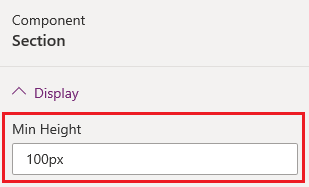
संरेखण: चयन करें कि सेक्शन में घटक को बाएँ, मध्य अथवा दाएँ संरेखित होना चाहिए.
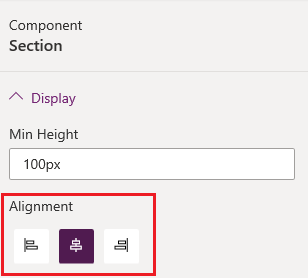
पृष्ठभूमि: चयन करें कि आप सेक्शन पृष्ठभूमि में रंग लेना चाहते हैं अथवा कोई छवि.
भरण: पृष्ठभूमि के लिए एक रंग चुनें.
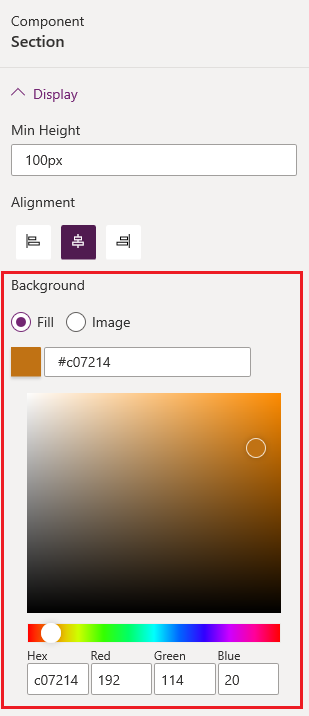
छवि: सूची से एक छवि चुनें. यदि आप एक नई छवि अपलोड करना चाहते हैं, तो छवि अपलोड करें चुनें.
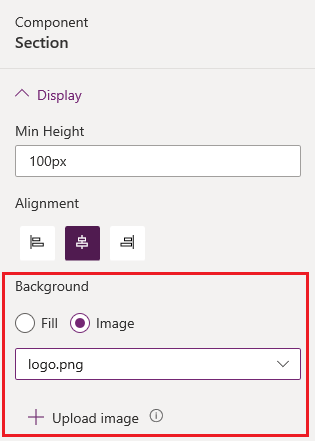
सेक्शन में आवश्यक पोर्टल घटक जोड़ें.
अगले कदम
इसे भी देखें
नोट
क्या आप हमें अपनी दस्तावेज़ीकरण भाषा वरीयताओं के बारे में बता सकते हैं? एक छोटा सर्वेक्षण पूरा करें. (कृपया ध्यान दें कि यह सर्वेक्षण अंग्रेज़ी में है)
सर्वेक्षण में लगभग सात मिनट लगेंगे. कोई भी व्यक्तिगत डेटा एकत्र नहीं किया जाता है (गोपनीयता कथन).